의문
문제: Windows 10 업데이트 오류 코드를 수정하는 방법: 0x80242ff?
KB4010672 업데이트를 실행할 때마다 Windows 10 업데이트 서비스가 실패합니다. 실제로 Flash Player, Microsoft Edge 및 Windows Defender를 포함하여 보류 중인 업데이트가 설치되어 있지 않습니다. Windows 업데이트 서비스에서 오류 코드: 0x80242ff가 항상 발생합니다. 어떻게 수정해야 하나요?
해결 답변
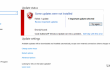
Microsoft는 정기적으로 Windows 10용 업데이트를 릴리스합니다. 누적 업데이트는 대략 일주일에 한 번 표시되며 많은 소프트웨어 및 드라이버 업데이트가 별도로 나타납니다. 적절한 PC 성능을 유지하고 보안 허점을 방지하며 최신 Windows 10 혁신을 고수하려면 사용 가능한 업데이트를 설치해야 합니다. 그러나 Windows Update는 자주 충돌하거나 제대로 작동하지 않는 복잡한 서비스입니다. Windows 업데이트와 관련된 문제 목록은 거의 수백 개의 오류로 구성되어 있습니다. 매일 새로운 Windows Update 서비스 문제가 발생하므로 이번에는 오류 코드 0x80242ff.
일반적으로 그 특성은 블로그에서 이미 설명한 다른 Windows 업데이트 버그와 유사합니다. 일반적으로 이전 Windows 버전에서 최근에 업그레이드한 Windows 10 사용자를 괴롭힙니다. 그럼에도 불구하고 다른 피해자들에 따르면 Windows 10을 오랫동안 사용하는 사람들에게도 0x80242ff 오류가 나타날 수 있음이 분명해졌습니다. 맬웨어, 이전 업데이트의 불완전한 다운로드, 손상된 파일/레지스트리 항목 등으로 인해 문제가 발생했을 수 있습니다. 정확한 트리거가 감지되지 않았기 때문에 하나의 솔루션 방법을 집중하는 것만으로는 충분하지 않습니다. 이번 포스팅에서는 4가지를 소개해드리겠습니다
방법 1. 강력한 맬웨어 방지 프로그램으로 시스템 검사 실행
손상된 시스템을 복구하려면 라이센스 버전을 구입해야 합니다. 이미지 변경 이미지 변경.
바이러스 또는 맬웨어 감염으로 인해 발생할 수 있는 결과 측면에서 확장할 필요가 없습니다. 따라서 Windows Update 서비스 실패를 포함하여 Windows 10에서 오류가 발생하기 시작하면 전문 맬웨어 방지 프로그램으로 전체 시스템 검사를 실행하는 것이 좋습니다. Ugetfix 팀은 다음을 사용할 것을 권장합니다. 이미지 변경맥 세탁기 X9 시스템 최적화, 바이러스/악성코드 제거, 감염방지, 시스템 오류가 결합되어 있기 때문입니다.
방법 2. Windows 업데이트 서비스 다시 시작
손상된 시스템을 복구하려면 라이센스 버전을 구입해야 합니다. 이미지 변경 이미지 변경.
- 딸깍 하는 소리 윈키 + R, 유형 서비스.msc, 클릭 입력하다.
- 위치하고 있다 윈도우 디펜더 서비스.
- Windows Defender의 상태가 표시되지 않으면(열이 비어 있음) 해당 항목을 마우스 오른쪽 버튼으로 클릭하고 시작.
- Windows Defender를 강제로 시작하면 오류가 발생할 수 있습니다. 이 경우 옵션을 찾으십시오. 시작 유형, 그리고 그것을 설정 자동적 인.
- 마지막으로 시스템을 다시 시작하고 업데이트를 실행해 보십시오.
방법 3. DISM 및 sfc/scannow 도구 실행
손상된 시스템을 복구하려면 라이센스 버전을 구입해야 합니다. 이미지 변경 이미지 변경.
- 딸깍 하는 소리 윈키 + X 그리고 선택 명령 프롬프트(관리자).
- 유형 sfc /scannow 명령 및 누르기 입력하다.
- 그런 다음 다음 명령을 입력하고 입력하다 각각 다음:
DISM.exe /온라인 /Cleanup-image /Scanhealth
DISM.exe /온라인 /Cleanup-image /Restorehealth - 명령 프롬프트를 닫고 시스템을 재부팅합니다.
방법 4. Windows 방화벽 상태 확인
손상된 시스템을 복구하려면 라이센스 버전을 구입해야 합니다. 이미지 변경 이미지 변경.
다음을 포함한 Windows 업데이트 오류가 자주 나옵니다. 0x80242ff 버그, Windows 방화벽이 타사 바이러스 백신과 충돌하여 트리거됩니다. 하나(Norton, Avast, Avira 등)를 사용하는 경우 일시적으로 비활성화하고 다음 단계를 수행하십시오.
- Win 키 + R을 클릭하고 Firewall.cpl을 입력하고 확인을 누릅니다.
- Windows 방화벽 켜기 또는 끄기 옵션을 선택합니다.
- 개인 네트워크 설정으로 이동하여 Windows 방화벽 끄기(권장하지 않음)를 선택합니다.
- 완료되면 공용 네트워크 설정으로 이동하여 Windows 방화벽 끄기(권장하지 않음)를 선택합니다.
- 확인을 클릭하여 변경 사항을 저장합니다.
완료되면 Windows 업데이트로 이동하여 서비스가 제대로 작동하는지 확인합니다. 그렇지 않은 경우 마지막 권장 사항은 시스템 복원 지점을 사용해 보는 것입니다. 이 마지막 솔루션은 업데이트 서비스가 제대로 작동하고 아무데도 없는 것처럼 충돌한 경우 작동합니다. 시스템 복원은 Windows 업데이트 오류 0x80242ff 수정 완전히.
자동으로 오류 복구
ugetfix.com 팀은 사용자가 오류를 제거하기 위한 최상의 솔루션을 찾도록 돕기 위해 최선을 다하고 있습니다. 수동 수리 기술로 어려움을 겪고 싶지 않다면 자동 소프트웨어를 사용하십시오. 모든 권장 제품은 당사 전문가의 테스트 및 승인을 거쳤습니다. 오류를 수정하는 데 사용할 수 있는 도구는 다음과 같습니다.
권하다
지금 그것을 할!
수정 다운로드행복
보장하다
지금 그것을 할!
수정 다운로드행복
보장하다
Reimage를 사용하여 오류를 수정하지 못한 경우 지원 팀에 도움을 요청하십시오. 귀하의 문제에 대해 알아야 한다고 생각하는 모든 세부 정보를 알려주십시오.
특허 받은 이 수리 프로세스는 사용자 컴퓨터에서 손상되거나 누락된 파일을 대체할 수 있는 2,500만 개의 구성 요소 데이터베이스를 사용합니다.
손상된 시스템을 복구하려면 라이센스 버전을 구입해야 합니다. 이미지 변경 맬웨어 제거 도구.

VPN은 다음과 관련하여 중요합니다. 사용자 개인 정보. 쿠키와 같은 온라인 추적기는 소셜 미디어 플랫폼 및 기타 웹사이트뿐만 아니라 인터넷 서비스 제공업체 및 정부에서도 사용할 수 있습니다. 웹 브라우저를 통해 가장 안전한 설정을 적용하더라도 인터넷에 연결된 앱을 통해 계속 추적할 수 있습니다. 게다가 Tor와 같은 개인 정보 보호에 중점을 둔 브라우저는 연결 속도가 느려 최적의 선택이 아닙니다. 귀하의 궁극적인 개인 정보를 위한 최상의 솔루션은 개인 인터넷 액세스 – 익명으로 온라인에서 보안을 유지하십시오.
데이터 복구 소프트웨어는 당신을 도울 수 있는 옵션 중 하나입니다 파일 복구. 파일을 삭제하면 허공으로 사라지지 않습니다. 파일 위에 새 데이터가 기록되지 않는 한 시스템에 남아 있습니다. 데이터 복구 프로 하드 드라이브에서 삭제된 파일의 작업 복사본을 검색하는 복구 소프트웨어입니다. 이 도구를 사용하면 귀중한 문서, 학교 과제, 개인 사진 및 기타 중요한 파일의 손실을 방지할 수 있습니다.